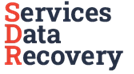Поломка или сбой жесткого диска всегда вызывает тревогу: важные файлы перестают открываться, система сообщает об ошибке или диск вовсе не определяется. Но потеря доступа ещё не означает безвозвратную утрату информации.
Есть проверенные способы, как восстановить жесткий диск и вернуть хотя бы часть данных. Иногда достаточно простой программы для восстановления файлов, а иногда требуется помощь специалистов с профессиональным оборудованием. Важно только вовремя остановиться, не усугубить проблему и правильно оценить, что можно сделать самостоятельно, а где лучше довериться экспертам.
Можно ли восстановить жесткий диск самостоятельно?

Не все сбои одинаково опасны. Иногда достаточно простых действий, чтобы восстановить жесткий диск и вернуть данные, а иногда любая попытка дома только ухудшит ситуацию. Главное — понять, с чем именно вы столкнулись: программной ошибкой или физическим повреждением.
Восстановление диска: в каких случаях реально справиться самому
Есть ситуации, когда восстановление жесткого диска возможно без обращения в сервис. Речь идет о программных ошибках:
- Удаление файлов. Например, вы очистили корзину и заметили, что вместе с ненужным исчезли и важные документы. На самом деле данные не удаляются мгновенно: система просто помечает их место как свободное. Пока новые файлы не записались поверх этих участков, есть шанс восстановить файлы с жесткого диска.
- Форматирование. Быстрое форматирование убирает только «указатели», но сами файлы остаются на носителе. В таких случаях реально восстановить данные с жесткого диска после форматирования, если диск не использовался активно.
- Ошибки файловой системы. Сообщение «Диск нужно отформатировать» не всегда означает потерю информации. Иногда помогает проверка и восстановление диска через командную строку, чтобы вернуть доступ к данным.
- Пропавший раздел. Если один из логических дисков исчез из проводника, данные всё ещё могут находиться внутри. В таких случаях выполняют восстановление разделов жесткого диска, чтобы вернуть доступ.
Во всех этих случаях можно попытаться восстановить диск самостоятельно, но важно помнить: чем меньше вы используете накопитель после сбоя, тем выше шансы вернуть файлы.
Пример: студент случайно удалил дипломную работу и очистил корзину. Он прекратил пользоваться накопителем, и это дало возможность восстановить данные с диска полностью. А вот если бы он продолжил сохранять новые файлы, шансы резко снизились бы из-за перезаписи.
Когда лучше обратиться в сервис, чтобы восстановить данные с жесткого диска?
Если жесткий диск не работает физически, домашние методы бессильны. Характерные признаки:
- щелчки, скрежет, необычные шумы;
- диск не определяется системой;
- резкий перегрев;
- зависания компьютера при подключении.
В таких случаях чаще всего требуется профессиональное восстановление данных с поврежденного жесткого диска. В лаборатории используют чистые боксы, донорские детали и оборудование для чтения информации напрямую с пластин. Попытки разобрать диск дома почти всегда приводят к полной потере файлов.
Пример: у пользователя перестал открываться жёсткий диск с семейным фотоархивом. При включении он издавал ритмичные щелчки. В сервисе объяснили: поврежден блок головок. В лаборатории его заменили и удалось вернуть часть файлов. Если бы владелец вскрыл диск дома, пыль моментально испортила бы пластины, и данные были бы потеряны навсегда.
При программных ошибках вы можете попробовать восстановить данные с жесткого диска самостоятельно. Но если есть признаки физической поломки — единственный шанс сохранить информацию дает профессиональное восстановление жестких дисков.
5 сценариев: как восстановить жесткий диск и вернуть данные в зависимости от причины

Проблемы с накопителем могут случиться неожиданно: диск перестал открываться, пропал раздел или были случайно удалены важные файлы. В таких ситуациях главное — не паниковать и правильно выбрать подходящий способ. Существуют как простые домашние решения, так и профессиональные методы, которые применяют в лабораториях. Ниже разберём 5 реальных вариантов, как восстановить жесткий диск и вернуть данные в зависимости от причины сбоя.
Как восстановить удаленные файлы с жесткого диска?
Удаленные документы, фото или видео можно вернуть, если их место на диске еще не перезаписаны новыми данными. Чтобы повысить шансы, не используйте накопитель до завершения восстановления.
Пошаговый алгоритм:
- Подготовьте диск к работе.
Если это внутренний HDD, лучше извлечь его и подключить как дополнительный к другому компьютеру. Так вы избежите случайной перезаписи данных. - Выберите программу для восстановления.
| Программа | Бесплатная версия | Особенности | Когда подходит |
| Recuva | Бесплатная | Простая, удобная, восстанавливает фото, документы, видео | Подходит для быстрого возврата недавно удалённых файлов |
| R-Studio | Платная (есть демо) | Профессиональный инструмент, поддержка RAID, работает с поврежденными разделами | Сложные случаи, работа в компаниях и сервисных центрах |
| PhotoRec | Бесплатная, open-source | Работает с большим количеством форматов, кроссплатформенная | Восстановление фото, видео и документов на Windows, Linux, macOS |
| Disk Drill | Частично бесплатная (до 500 МБ) | Красивый интерфейс, удобен новичкам | Если нужно восстановить немного данных без опыта работы с софтом |
- Запустите сканирование.
В выбранной программе отметьте проблемный диск и начните поиск удалённых данных. Процесс может занять от нескольких минут до нескольких часов в зависимости от объёма. - Просмотрите результаты.
Обычно софт показывает список найденных файлов. Выберите те, что нужно вернуть. - Сохраните восстановленные данные.
Обязательно укажите другой диск или флешку для сохранения. Если записывать файлы обратно на повреждённый накопитель, вы рискуете потерять часть информации навсегда.
Главное правило: чем меньше действий выполняется с диском после удаления, тем выше вероятность восстановления данных с HDD без потерь.
Как восстановить данные с жесткого диска после форматирования?
Форматирование — одна из самых частых причин потери информации. Но важно помнить: даже если не работает жесткий диск после быстрой очистки, данные не всегда удаляются полностью.
- Быстрое форматирование стирает только служебные записи, поэтому реально восстановить данные с жесткого диска после форматирования, если сразу прекратить работу с накопителем.
- Полное форматирование перезаписывает сектора, и в этом случае восстановление почти невозможно.
Если вы случайно очистили накопитель, не спешите паниковать. Важно понимать, можно ли восстановить жесткий диск именно в вашей ситуации: чем меньше времени прошло и чем меньше операций вы сделали после форматирования, тем выше шанс вернуть файлы.
Пошаговый алгоритм:
- Не используйте диск.
Любая новая запись уменьшает вероятность успешного восстановления файлов с жесткого диска. - Подключите накопитель к другому компьютеру.
Если это внутренний HDD, извлеките его и подключите как внешний. Так вы избежите случайной перезаписи. - Выберите инструмент для восстановления диска.
Чтобы вернуть файлы, лучше всего использовать проверенные программы. Для глубокого анализа часто применяют R-Studio, Disk Drill или PhotoRec — они подходят для сложных случаев.
Также можно использовать:
| Программа | Бесплатная версия | Особенности | Когда подходит |
| EaseUS Data Recovery Wizard | Частично бесплатная (до 2 ГБ) | Пошаговый мастер, понятный интерфейс | Для новичков, если нужно быстро вернуть документы и фото |
| MiniTool Power Data Recovery | Частично бесплатная (до 1 ГБ) | Хорошо работает с поврежденными разделами | Для домашних пользователей |
| Wondershare Recoverit | Платная (есть демо) | Восстанавливает даже после системных сбоев, поддерживает видеофайлы | Для более сложных случаев дома или в офисе |
- Запустите полное сканирование.
Укажите весь диск, а не отдельный раздел. Это повышает шанс найти даже старые данные. - Проверьте результаты и сохраните их на другой носитель.
Никогда не записывайте восстановленные файлы обратно — иначе вы перезапишете то, что ещё можно было спасти.
Главное правило: чем быстрее вы начнете процесс восстановления жестких дисков, тем больше информации удастся спасти.
Восстановление разделов жесткого диска и поврежденной файловой системы
Иногда проблема связана не с удалением отдельных файлов, а с повреждением самой структуры накопителя. В таких случаях раздел может пропасть из «Мой компьютер», система пишет «диск нужно отформатировать» или компьютер зависает при подключении. Это не значит, что данные исчезли навсегда — их еще можно вернуть.
Пошаговый алгоритм:
- Определите характер ошибки.
Если диск отображается в BIOS, но не открывается в системе — вероятнее всего повреждена файловая система.
Если раздел исчез из проводника, а место на диске помечено как «неразмеченное», требуется восстановление разделов жесткого диска. - Не форматируйте диск повторно.
Система может предлагать «отформатировать перед использованием», но это приведёт к ещё большему повреждению структуры. - Используйте программы для восстановления разделов.
Для восстановления разделов можно использовать как универсальные программы (например, R-Studio или EaseUS), так и специализированные утилиты.
| Программа | Бесплатная версия | Особенности | Когда подходит |
| TestDisk | Бесплатная | Восстанавливает разделы и загрузочные сектора, работает с разными ОС | Если раздел исчез, но данные на месте |
| AOMEI Partition Assistant | Частично бесплатная | Умеет восстанавливать удаленные или поврежденные разделы | Для пользователей без технического опыта |
| Hetman Partition Recovery | Платная (есть демо) | Восстанавливает логические разделы и данные с них | Когда нужно вернуть целые папки и документы |
- Запустите поиск потерянных разделов.
Программа сканирует диск и показывает список найденных структур. Обычно можно вернуть раздел целиком вместе с файлами. - Сохраните восстановленные данные на другой носитель.
Это обязательное условие — иначе вы рискуете перезаписать то, что ещё можно вернуть.
Главное правило: если не работает жесткий диск из-за повреждённой файловой системы, не пытайтесь чинить его штатными средствами ОС. Для таких случаев подходят только специализированные инструменты.
Профессиональное восстановление диска в лаборатории
Программы, о которых мы говорили ранее (Recuva, R-Studio, EaseUS, Disk Drill и др.), помогают тогда, когда сам диск работает на базовом уровне:
- система его видит,
- разделы хотя бы частично определяются,
- есть возможность запустить сканирование.
Но если не работает жесткий диск полностью — он не определяется в BIOS, щёлкает, издает шумы, нагревается или получил механическое повреждение, — то никакая программа не сможет «подключиться» к данным.
Попытки восстановить данные дома часто упираются в нехватку опыта и ограниченные возможности программ. Вам приходится тратить время и деньги на покупку софта, учиться им пользоваться — и не факт, что результат будет успешным.
В лаборатории всё это уже есть: специалисты имеют набор профессиональных утилит, знают, как их комбинировать, и понимают, что в сложных случаях одного инструмента недостаточно. Плюс — реальный опыт и навыки работы с разными поломками.
Поэтому проще и надёжнее доверить задачу профессиональному восстановлению жесткого диска в SDR, чем рисковать данными самостоятельно.
Лучшие программы для восстановления жесткого диска
Когда речь идёт о потере данных, важно не только быстро действовать, но и выбрать правильный инструмент. Ошибки могут возникать внезапно, и от того, насколько профессионально работает программа для восстановления жесткого диска, напрямую зависят шансы вернуть нужные файлы. Надежный софт помогает безопасно провести процесс, не усугубляя повреждения и не перезаписывая важную информацию. Именно поэтому перед тем как восстановить жесткий диск, стоит оценить возможности разных программ и выбрать ту, которая подходит по функционалу и уровню задачи.
Ниже представлена обобщенная таблица, в которой собраны все утилиты, упомянутые в статье. Эти программы различаются по уровню сложности, возможностям и стоимости.
| Программа | Бесплатная версия | Особенности | Когда подходит |
| Recuva | Да | Простая и понятная, быстро восстанавливает фото, документы, видео | Недавно удалённые файлы |
| R-Studio | Демо | Профессиональный софт, поддержка RAID, глубокий анализ | Сложные случаи, компании и сервисы |
| PhotoRec | Да (open-source) | Множество форматов, работает на Windows, Linux, macOS | Фото и видео на любых ОС |
| Disk Drill | До 500 МБ | Удобный интерфейс, подходит новичкам | Домашнее восстановление небольших объёмов |
| EaseUS Data Recovery Wizard | До 2 ГБ | Пошаговый мастер, понятный интерфейс | Для новичков, быстрый возврат фото и документов |
| MiniTool Power Data Recovery | До 1 ГБ | Хорошо работает с поврежденными разделами | Домашнее восстановление |
| Wondershare Recoverit | Демо | Восстанавливает даже после системных сбоев, поддержка видеофайлов | Более сложные задачи дома и в офисе |
| TestDisk | Да | Восстановление разделов и загрузочных секторов | Пропавшие разделы и восстановление структуры |
| AOMEI Partition Assistant | Частично бесплатная | Восстанавливает удаленные или поврежденные разделы | Пользователи без технического опыта |
| Hetman Partition Recovery | Демо | Восстановление логических разделов и данных | Возврат целых папок и проектов |
Эта таблица поможет быстро сориентироваться и выбрать подходящий инструмент. Помните: программы эффективны только тогда, когда сам диск определяется системой. Если не работает жесткий диск физически — его не видно даже в BIOS или он издаёт щелчки — никакой софт не поможет. В такой ситуации единственный способ восстановить данные с диска — обратиться к профессионалам.
Как избежать поломки жесткого диска?
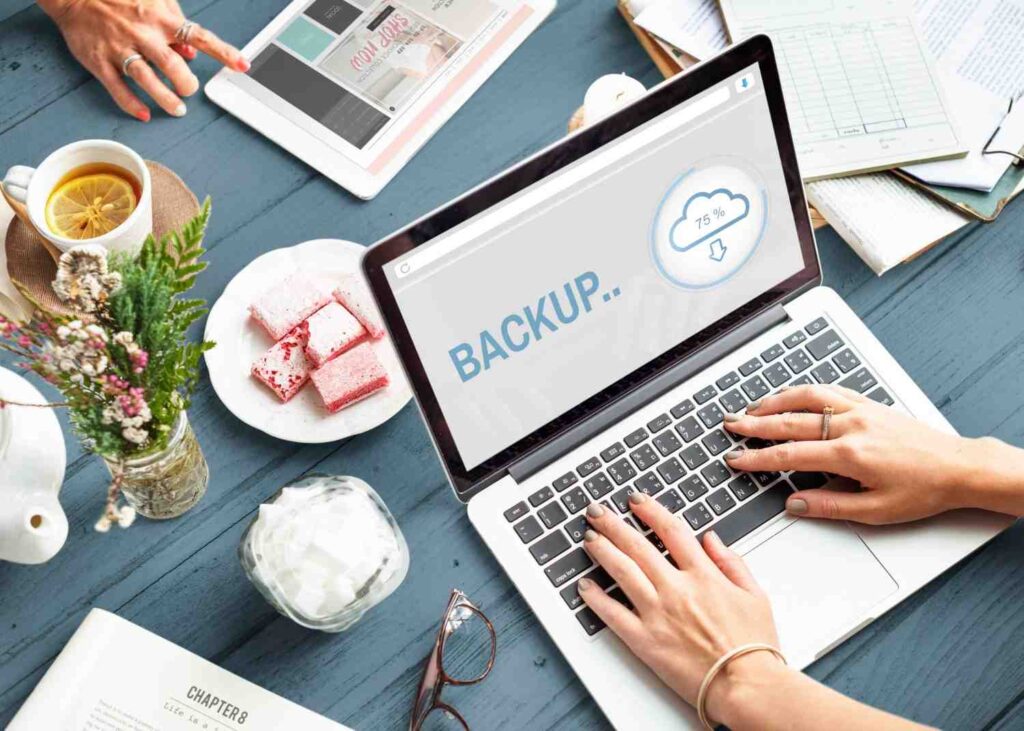
Лучший способ не задумываться о том, как восстановить жесткий диск, — это предупредить поломку. Жесткие диски особенно чувствительны к ударам, перепадам напряжения и перегреву. Даже простые правила эксплуатации могут продлить срок службы накопителя и защитить данные.
Что важно учитывать:
- Регулярные резервные копии. Создавайте бэкапы на внешний носитель или в облако. Тогда даже если не работает жесткий диск, данные останутся в сохранности.
- Защита от скачков напряжения. Используйте ИБП или сетевой фильтр, чтобы исключить повреждение электроники.
- Контроль температуры. Перегрев ускоряет износ. Следите, чтобы система охлаждения работала исправно и корпус компьютера не был забит пылью.
- Аккуратное обращение. Удары и тряска — частая причина поломки HDD. Переносите ноутбук или внешний диск только в выключенном состоянии.
- Диагностика состояния. Периодически выполняйте проверку и восстановление диска через командную строку или специальные утилиты, чтобы вовремя заметить ошибки.
Эти простые шаги помогают уменьшить риск серьёзных сбоев и продлевают жизнь накопителю. А при первых признаках неполадок (шумы, зависания, исчезновение файлов) лучше сразу перестать пользоваться диском и заняться сохранением данных.
Как восстановить жесткий диск и не усугубить проблему
Когда пользователи ищут, как восстановить жесткий диск, они обычно начинают с простых решений: пробуют программы, командную строку или проверку диска встроенными средствами. Это правильно, но работает далеко не всегда. Главная ошибка — продолжать эксперименты, когда накопитель уже подает тревожные сигналы.
Поэтому вопрос стоит не только в том, можно ли восстановить жесткий диск, а и в том, какой ценой это будет сделано. Самостоятельные действия могут обойтись потерянной информацией, тогда как в сервисе SDR шансы вернуть даже сильно повреждённые данные значительно выше.
Если информация действительно важна, не тяните время — доверьте задачу экспертам SDR. Это безопаснее, быстрее и надёжнее любых домашних экспериментов.
FAQ: Распространённые вопросы о поломке и восстановлении жесткого диска
Как понять, что жесткий диск умирает?
Опыт показывает: «умирающий» диск всегда подаёт сигналы. Самые типичные:
- Посторонние звуки — щелканье, треск, равномерные удары. Это признак проблем с блоком головок или шпинделем.
- Ошибки при чтении файлов — система зависает при открытии документов, копирование идёт очень медленно.
- Системные сообщения — «диск нужно отформатировать» или «не удается прочитать файл».
- Пропадающий раздел или невозможность загрузки ОС.
Если вы заметили хотя бы один из этих признаков — стоит сразу сделать резервную копию или подумать, как восстановить данные с жесткого диска, пока проблема не стала критической.
В каком случае нельзя восстановить жесткий диск?
Есть ситуации, когда даже специалисты уже бессильны. Ключевые примеры:
- Механические повреждения пластин. Царапины от попадания головок означают безвозвратную потерю части информации.
- Воздействие огня или воды. После пожара или полного затопления пластины часто необратимо повреждаются.
- Домашнее вскрытие. Попытка разобрать диск на кухне или в гараже приводит к попаданию пыли и окончательному разрушению поверхности.
В остальных случаях — сбои электроники, повреждение файловой системы, удаление данных — восстановление жесткого диска остается возможным, хотя иногда только в лаборатории.
Что может испортить жесткий диск?
Жесткий диск — механическое устройство, и у него много уязвимостей:
- Удары и вибрации. Даже легкое падение может сместить головку и вызвать «битые сектора».
- Перегрев. При плохой вентиляции появляются ошибки чтения и ускоренный износ.
- Перепады напряжения. Выгорают контроллеры и микросхемы.
- Естественный износ. Через 3–5 лет активного использования появляются сбойные кластеры.
- Вредоносное ПО. Вирусы могут испортить загрузочные записи и таблицы файловой системы.
На практике сочетание нескольких факторов (например, изношенность диска и скачок напряжения) обычно приводит к серьёзным сбоям, после которых приходится сначала восстанавливать данные с жёсткого диска, а уже затем заменять его на новый.
Стоит ли ремонтировать жесткий диск?
С точки зрения эксперта: ремонтировать диск ради дальнейшего использования бессмысленно. Даже после замены платы или блока головок надёжность устройства остаётся нулевой. Жёсткий диск после ремонта подходит только для считывания данных, но не для хранения.
Поэтому стратегия такая:
- Выполнить восстановление файлов с жесткого диска — сохранить всё ценное.
- Заменить накопитель на новый.
- Для надёжности настроить резервное копирование, чтобы больше не зависеть от состояния одного носителя.